当ブログにはプロモーションが含まれています
 うぉず
うぉず
LINEの超重要性設定「トークの自動バックアップ」の設定について当記事では解説。後で泣きたくなることになってしまうのを防ぐためにも、この記事を読みながら今すぐ自動バックアップの設定を行うことをおすすめする。(実際に泣いている人を見たことがある)[@appleshinja_com]
設定方法
LINEのホーム画面左上の歯車のアイコンをタップ。
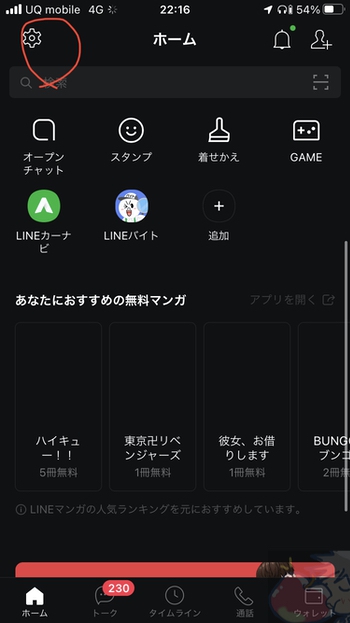
少し下にスクロールしてトークを選択。
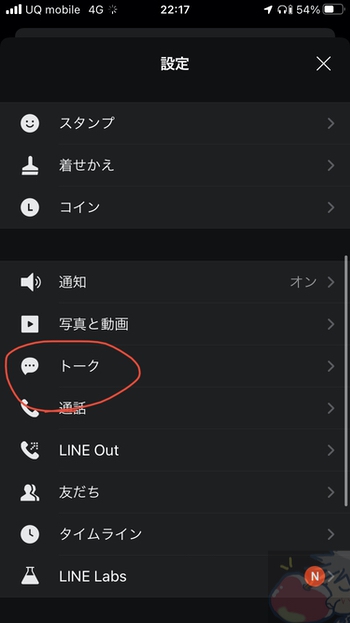
データのバックアップを選択。
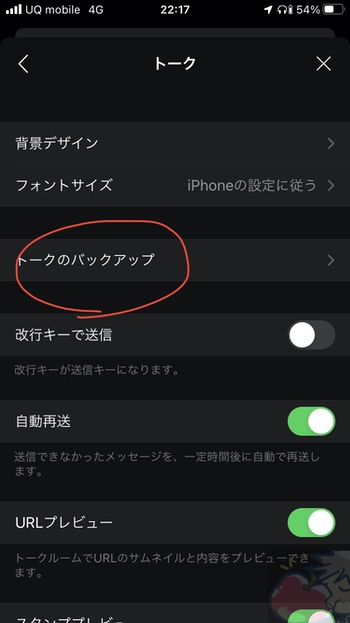
自動バックアップの頻度を設定すれば完了。
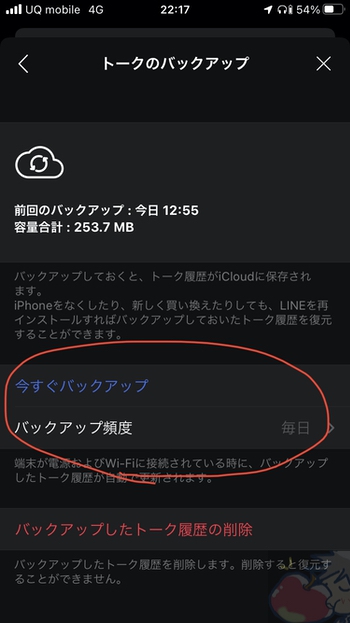
私は毎日に設定している。
今日のお告げ「大切な思い出だからこそ…」

今回、紹介した設定はおそらくだが1年前にはなかった設定。間違いなく。
なぜなら、私はiPhoneに詳しい人と周りに思われているが故にLINEの設置についてもよく聞かれるからだ。特に「トーク履歴が消えた。」という相談は多い。
当ブログも含めてだが、リアルの知人にも「トークの自動バックアップがあればなぁ。」と愚痴をこぼしていたのを覚えている。
LINEの素晴らしいアップデートに感謝。
大切な思い出だからこそきちんとLINEのトークは自動バックアップ設定をするようにしておこう。




いつも素晴らしい情報、ありがとうございます!
このバージョンアップは完全に見逃してました。
さっそく親戚や知り合いへもこのページをシェアさせて頂きました〜(^○^)
そう言っていただけてよかったです!
大切な設定ですからね〜v( ̄∇ ̄)ニヤッ